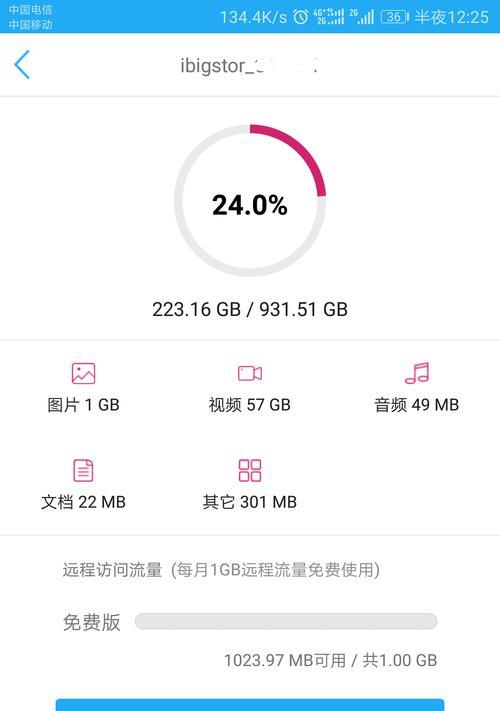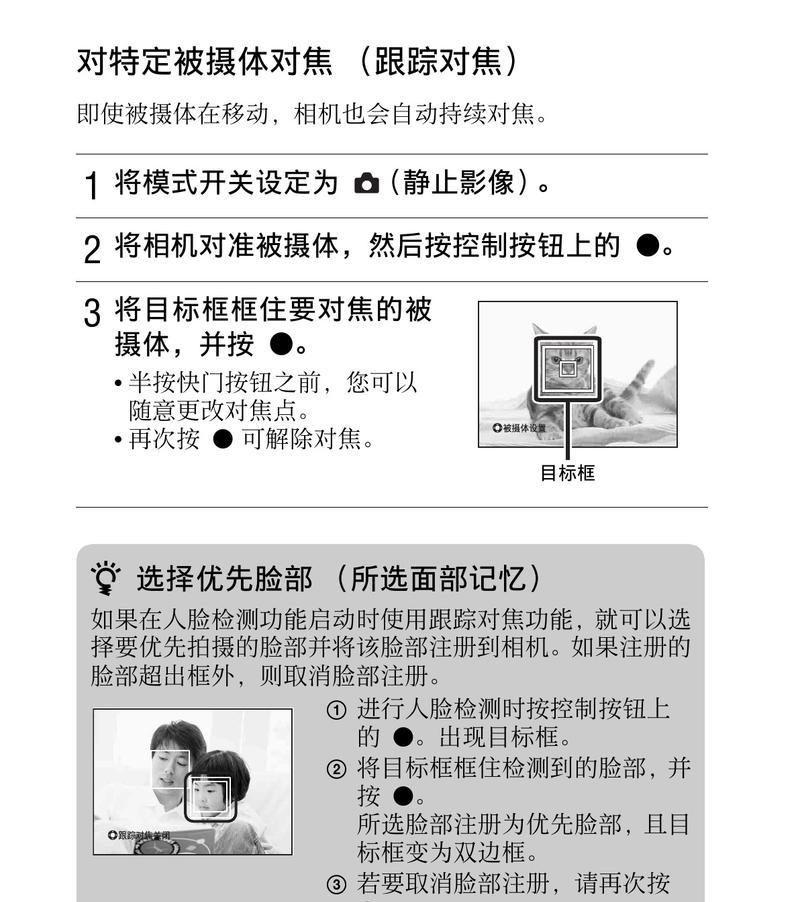游戏移动硬盘卡住的解决方法是什么?
- 电脑百科
- 2025-04-26 14:22:01
- 39
移动硬盘以其便携性成为数据存储和游戏传输的首选工具之一。但在使用过程中,移动硬盘可能会出现卡住无法读取的情况,尤其对于游戏玩家来说,这无疑是一大困扰。如果你遇到了游戏移动硬盘卡住的问题,不要着急,以下我们将详细介绍几种解决方法,帮助你快速解决问题,并恢复游戏体验。
一、检查硬件连接
1.确认连接线是否松动
移动硬盘与电脑连接时,首先应检查数据线是否牢固地连接在USB接口上。有时由于移动硬盘的频繁使用,连接线可能会松动。请关闭电源,重新拔插USB线,并确保线缆没有损坏。
2.尝试更换USB端口或使用扩展坞
如果连接线没有问题,试着更换到电脑的其他USB端口,甚至是使用USB扩展坞。有时候,端口电压不足或端口本身故障也会导致移动硬盘无法正常工作。

二、软件层面的处理
1.安全弹出移动硬盘
在没有正确弹出的情况下突然断开移动硬盘,可能会导致文件系统损坏。请先尝试在电脑右下角的通知区域找到“安全删除硬件”图标,并点击它来安全弹出移动硬盘。
2.使用磁盘管理工具检查
如果安全弹出无效,进入“控制面板”>“管理工具”>“计算机管理”,在计算机管理窗口中选择“磁盘管理”,查看移动硬盘是否被识别。如果识别到,但未分配驱动器字母,可以尝试在此为移动硬盘分配一个驱动器字母。

三、使用系统自带的故障排除工具
1.使用Windows自带的故障排除工具
Windows系统自带的“硬件和设备故障排除”可以诊断并解决硬件相关的问题。在“控制面板”中找到并运行此工具,按照提示操作,系统可能会自动修复移动硬盘卡住的问题。

四、更新或重新安装驱动程序
1.更新驱动程序
在设备管理器中找到移动硬盘的设备,尝试更新其驱动程序。在“设备”列表中,展开“磁盘驱动器”类别,右键点击移动硬盘,选择“更新驱动程序”。
2.卸载后重新安装驱动程序
如果更新驱动程序无效,可以尝试卸载设备后重新连接移动硬盘,系统会自动安装新的驱动程序。
五、使用第三方软件进行检查与修复
1.使用磁盘检查工具
使用Windows自带的“chkdsk”工具来检查并修复移动硬盘的文件系统错误。打开命令提示符(以管理员身份),输入“chkdskX:/f”(X代表移动硬盘的盘符),然后按回车执行。
2.使用专业的数据恢复软件
如果上述方法均无法解决问题,可能需要使用如EaseUSDataRecoveryWizard这类专业数据恢复软件,尝试恢复移动硬盘中的数据。
六、硬件层面的考虑
1.检查移动硬盘的电源要求
某些移动硬盘需要额外的电源才能正常工作。请检查移动硬盘的电源要求,并确保使用合适的USB电源线或适配器。
2.移动硬盘本身可能存在故障
如果上述方法都不能解决问题,移动硬盘本身可能存在硬件故障。这时,您可能需要联系制造商的客服进行售后咨询或寻求专业数据恢复服务。
结语
游戏移动硬盘卡住的问题通常是多方面因素造成的,从简单的硬件连接问题到复杂的软件或硬件故障,都需要系统地排查。通过上述的步骤,大多数情况下都能够找到问题的根源,并进行解决。若仍无法解决问题,建议及时联系专业人员进行诊断和维修。希望本文提供的解决方法能够帮助到你,让你的游戏移动硬盘重新焕发活力,享受流畅的游戏体验。
版权声明:本文内容由互联网用户自发贡献,该文观点仅代表作者本人。本站仅提供信息存储空间服务,不拥有所有权,不承担相关法律责任。如发现本站有涉嫌抄袭侵权/违法违规的内容, 请发送邮件至 3561739510@qq.com 举报,一经查实,本站将立刻删除。!
本文链接:https://www.ycdnwx.cn/article-8937-1.html